 |
Алгоритм реализации программы.
|
|
|
|
Запуск программы осуществляется следующим образом: необходимо открыть инсталятор Setup.exe, после успешного установления приложения на рабочем столе появится ярлык для запуска.
Проект программы состоит из файла проекта, содержащего необходимые конструкции для исполнения, и одного модуля Unit1.
Модуль Unit1 является основным модулем проекта, содержащим все необходимые для работы программы процедуры.
После запуска программы на экран выводится основная форма treker на которой расположены: главное меню, кнопки «Помощь», «Распальцока», «Статистика». «Перейти к списку упражнений», «Начать занова», «Выход».
В приложение включены 101 упражнении, которые расположены в папке приложения в каталоге «/Упражнения» и именованы по порядку от «upr0.doc» до «upr100.doc».
После запуска упражнения программа считывает и загружает текст с файла. Для этого используется процедура Ttreker.uptx.
procedure Ttreker.uptx(ds: integer);
var
tall, bn: string;
i, s: integer;
rvs: array [1..30] of string;
begin
txl.Clear;
txl.Lines.LoadFromFile(extractFileDir(ParamSTR(0)) + '\Упражнения\upr'
+ inttostr(ds) + '.doc');
tall:= '';
for i:= 0 to txl.Lines.Count do tall:= tall + txl.Lines[i];
bn:= '';s:= 1;
for i:= 1 to length(tall) do
begin
if tall[i] = '»' then
begin
rvs[s]:= bn;
inc(s);
bn:= '';
end else
bn:= bn + tall[i];
end;
if rvs[3] = '0' then
upall.Caption:= 'Вступление.'
else
upall.Caption:= 'Упражнение № ' + rvs[3];
txtupr[0]:= rvs[3];
if rvs[1, 1]= 'x' then
begin
up1.Caption:=zs(rvs[4]);
lb1.Caption:=rvs[5];
txtupr[1]:=rvs[2,1]+rvs[22];
end;
if rvs[1, 2] = 'x' then
begin
up2.Caption:= zs(rvs[6]);
lb2.Caption:= rvs[7];
txtupr[2]:= rvs[2, 2] + rvs[23];
end;
if rvs[1, 3] = 'x' then
begin
up3.Caption:= zs(rvs[8]);
lb3.Caption:= rvs[9];
txtupr[3]:= rvs[2, 3] + rvs[24];
end;
if rvs[1, 4] = 'x' then
begin
up4.Caption:= zs(rvs[10]);
lb4.Caption:= rvs[11];
txtupr[4]:= rvs[2, 4] + rvs[25];
end;
if rvs[1, 5] = 'x' then
begin
up5.Caption:= zs(rvs[12]);
lb5.Caption:= rvs[13];
txtupr[5]:= rvs[2, 5] + rvs[26];
end;
if rvs[1, 6] = 'x' then
begin
up6.Caption:= zs(rvs[14]);
lb6.Caption:= rvs[15];
txtupr[6]:= rvs[2, 6] + rvs[27];
end;
if rvs[1, 7] = 'x' then
|
|
|
begin
up7.Caption:= zs(rvs[16]);
lb7.Caption:= rvs[17];
txtupr[7]:= rvs[2, 7] + rvs[28];
end;
if rvs[1, 8] = 'x' then
begin
up8.Caption:= zs(rvs[18]);
lb8.Caption:= rvs[19];
txtupr[8]:= rvs[2, 8] + rvs[29];
end;
if rvs[1, 9] = 'x' then
begin
up9.Caption:= zs(rvs[20]);
lb9.Caption:= rvs[21];
txtupr[9]:= rvs[2, 9] + rvs[30];
end;
enstr(rvs[1]);
end;
Все результаты пользователя записываются и сохраняются в файле kv_LatStat.doc. А вся информация о пройденных уровнях сохранются в файле kv_LastUser.doc. Для этого используются следующие процедуры:
procedure Ttreker.recstat;
var
tso, ptk, dd: string;
begin
tso:= upots(serr - oshibka, serr);
if tso = '5' then tso:= '5 (Отлично)';
if tso = '4' then tso:= '4 (Хорошо)';
if tso = '3' then tso:= '3 (Удовл.)';
if popitka=0 then ptk:= ' с первой попытки' else ptk:= inttostr(popitka);
dd:= '------------------------------------------------------'+#13 +
' Упражнение: ' + numall + ': ОК' + #13 +
'------------------------------------------------------'+#13 +
dnmonth + #13 +
' Оценка: ' + tso + #13 +
' Допущено ошибок: ' +inttostr(serr - oshibka) + #13 +
' Попыток: '+ptk+#13 +
' Затрачено времени: ' + lbtmch.Caption + lbtmmn.Caption;
telo.Clear;
telo.Lines.LoadFromFile(extractFileDir(ParamSTR(0))
+ '\Упражнения\kv_LastStat.doc');
telo.Lines.Add(dd);
telo.Lines.SaveToFile(extractFileDir(ParamSTR(0))
+ '\Упражнения\kv_LastStat.doc');
telo.Clear;
end;
procedure Ttreker.zgrstat;
var
hg, al: string;
Text: TIniFile;
begin
Text:= TIniFile.Create(PChar(extractFileDir(ParamSTR(0))
+ '\Упражнения\kv_LastUser.doc'));
try
al:= text.ReadString('user', 'uptime', '');
hg:= #13 + ' Информация о проделанной работе:' + #13 +
#13 + ' Общая продожительность обучения: ' + al + #13 +
' Детализация выполнения упражнений:';
telo.Clear;
telo.Lines.LoadFromFile(extractFileDir(ParamSTR(0))
+ '\Упражнения\kv_LastStat.doc');
statex.Clear;
statex.Lines.Add(hg);
statex.Lines.Text:= hg;
statex.Lines.AddStrings(telo.Lines);
finally
Text.Free;
end;
end;
Заключение
В период прохождения производственной практики мною были выполнены следующие виды работ:
- Подготовка к работе и настройка аппаратного обеспечение, периферийных устройств, операционную систему персонального компьютера и мультимедийные оборудования.
- Ввод цифровой и аналоговой информации в персональный компьютер с различных носителей.
- Конвертирование файлов с цифровой информацией в различные форматы.
- Создание и воспроизведение видеороликов, презентации, слайд-шоу, медиафайлов и другие итоговые продукции из исходных аудио, визуальных и мультимедийных компонентов средствами персонального компьютера и мультимедийного оборудования.
|
|
|
А так же создан проект на Delphi: «Клавиатурный тренажёр».
Список ипользуемых источников
Государственные стандарты
1 ГОСТ 2.106-96 ЕСКД. Текстовые документы.
2 ГОСТ 2.104-2006 ЕСКД. Основные надписи.
3 ГОСТ 28388-89. Система обработки информации. Документы по носителям данных. Порядок выполнения и обращения.
Нормативная
4 Инструкция №2.100 по охране труда при работе в компьютерных кабинетах
Учебная
5 Информатика и ИКТ. Задачник – практикум: Л. А. Залогова, М.А. Пласкин, С.В. Русаков, 2014
6 Компьютерная графика: Учебное пособие / В.Ю. Микрюков. – Ростов н/Д.: Феникс, 2006
Интернет-источники
7 http://tatintec.ru/
8 https://cyberforum.ru/
9 https://ru.wikipedia.org/
Приложение
Приложение А. Инструкция к программе.
Клавиатурный тренажёр v1.0
Данная программа была создана для обучения «слепому десятипальцевому методу» набора текста на клавиатуре.
В основу взята книга известного известного психолога, журналиста и педагога Владимира Владимировича Шахиджаняна «Соло на клавиатуре».
При запуске программы перед вами откроется главное окно. В котором вы можете посмотреть «Распальцовку», перейти к списку упражнений, обнулить результаты и выйти из программы.

При нажатии на кнопку «Распальцовка» перед вами откроется данное окно: 
Она предназначена, чтобы показать пользователям схему постановки пальцев на клавиатуре.
При нажатии кнопки «Перейти к списку упражнений» перед вами откроется данное окно: 
В котором вы увидите кнопку «Статистика», результаты выполненных упражнений, а так же можете ознакомиться со списком упражнений. Все упражнения будут «открываться» по прохождению предыдущих.
При выборе упражнения откроется окно ознакомления с упражнением: 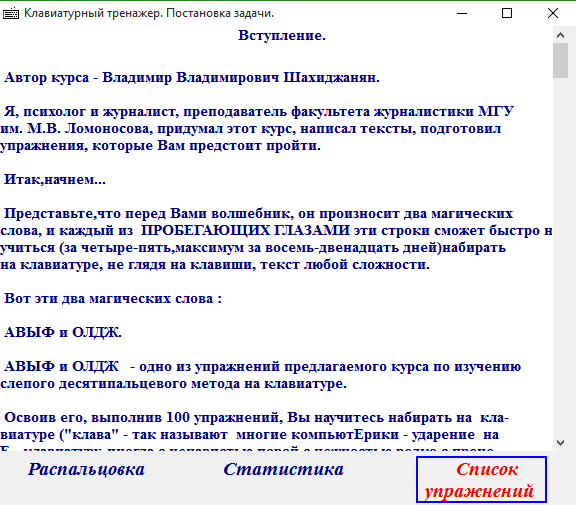
В этом окне содержатся инструкция по выполнению упражнения, а так же психологические приемы, которые помогут вам без напряжений и с особым желанием выполнять упражнения.
При чтении данного текста перед вами будут появляться кнопки, при нажатии которых вы перейдете к выполнению упражнений: 
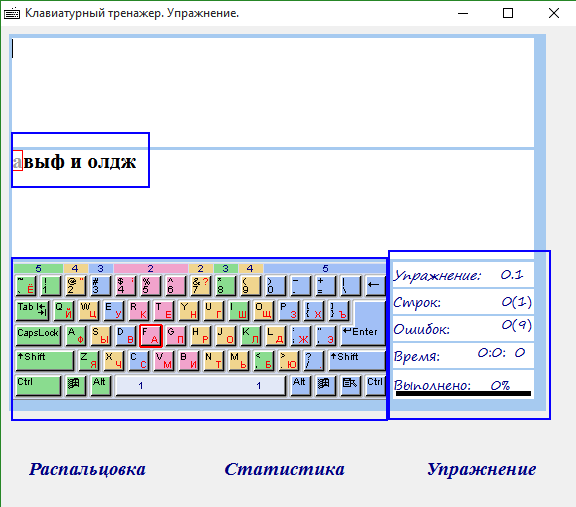
Так выглядит окно упражнения, здесь вы увидите текст, который вам нужно набрать, клавиатуру и статистику.
|
|
|
Когда вы закончите выполнение упражнения перед вами откроется окно об успешном выполнении: 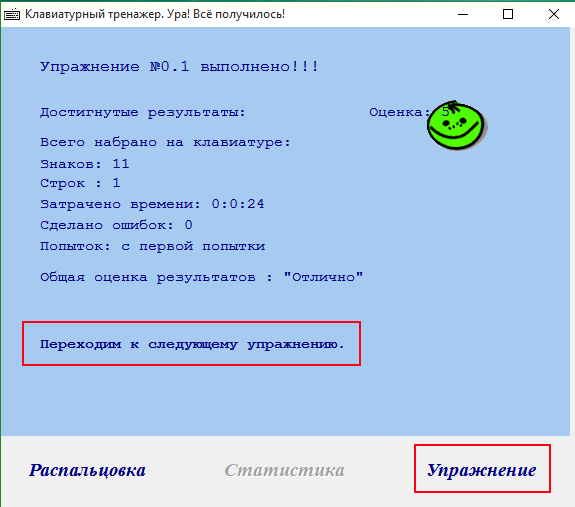
Здесь вы увидите статистику, оценку за упражнение, общую оценку результатов, кнопку «Упражнение» и кнопку «Переходим к следующему упражнению» при нажатии которого вы перейдете соответственно в следующее упражнение.
|
|
|


